Како инсталирати Виндовс подсистем за Линук на Виндовс 11
Да ли сте икада замишљали да можете да инсталирате Виндовс подсистем за Линук помоћу једне командне линије(install Windows Subsystem for Linux with a single command line) ? Сада је званично доступан, помоћу којег можете лако инсталирати ВСЛ(WSL) на свој Виндовс 11(Windows 11) .
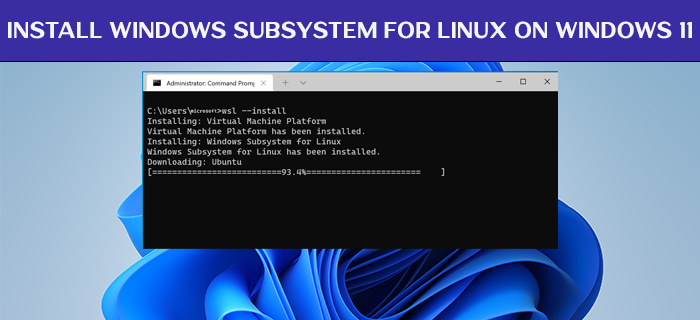
Како инсталирати Виндовс подсистем(Windows Subsystem) за Линук(Linux) на Виндовс 11(Windows 11)
Раније је процес инсталирања Виндовс подсистема(Windows Subsystem) за Линук(Linux) био превише компликован и укључује много пакета. Морате да заобиђете више подешавања и инсталирате ВСЛ(WSL) на свој рачунар. Мицрософт(Microsoft) је сада олакшао процес, а то је само наредба.
Можете само унети команду и пустити команду да се побрине за цео процес инсталирања Виндовс подсистема(Windows Subsystem) за Линук(Linux) на ваш рачунар. Све што треба да имате је налог са административним привилегијама, придружен програму Виндовс Инсидерс на Виндовс 11.
Да бисте инсталирали Виндовс подсистем(Windows Subsystem) за Линук(Linux) ( ВСЛ(WSL) ) на Виндовс 11(Windows 11) ,
- Покрените командну линију(Run Command Prompt) као администратор
- копирајте/налепите команду всл.еке –инсталл и притисните Ентер
- Поново покрените рачунар да бисте инсталацију припремили за употребу.
Да бисте започели, отворите командну линију(Command Prompt) са административним привилегијама(administrative privileges) из менија Старт(Start) и унесите следећу команду и притисните Ентер(Enter) .
wsl --install
Сада ће команда омогућити компоненте ВСЛ(WSL) и платформе виртуелне машине(Virtual Machine Platform) на вашем рачунару, елиминишући све ручне кораке који ће инсталирати ВСЛ(WSL) . Затим ће преузети и инсталирати најновију верзију Линук(Linux) кернела, а затим Линук(Linux) дистрибуцију. Видећете статус у прозору командне линије . (Command Prompt)Када се заврши, поново покрените рачунар са Виндовс подсистемом(Windows Subsystem) за Линук(Linux) ( ВСЛ(WSL) ), прочитајте за употребу.
Биће потребно неколико минута да се ВСЛ(WSL) отвори неко време након инсталације јер треба да декомпримује датотеке и сачува их на вашем рачунару. Када се процес заврши, креирајте кориснички налог за свој ВСЛ(WSL) . Након тога, могли бисте да га отворите за трен.
Како да видите листу доступних Линук(Linux) дистрибуција
Поред команде за инсталирање Виндовс подсистема(Windows Subsystem) за Линук(Linux) ( ВСЛ(WSL) ) на ваш рачунар, постоји још неколико команди које вам омогућавају да видите комплетну листу Линук(Linux) дистрибуција које су доступне за инсталацију на вашем рачунару.
Да бисте их видели, отворите командну линију(Command Prompt) са администраторским привилегијама и унесите следећу команду и притисните Ентер:
wsl --list --online
Показаће вам листу из које можете изабрати верзију за инсталацију помоћу следеће команде, где морате да замените име дистрибуције оним које видите на листи.
wsl --install -d <Distribution Name>
Ова команда ће зауставити инсталирање подразумеване верзије Линук(Linux) дистрибуције и започети инсталирање изабране. Такође се може користити за инсталирање додатних Линук(Linux) дистрибуција на постојећу инсталацију. Да бисте видели статус Виндовс подсистема(Windows Subsystem) за Линук(Linux) са општим информацијама о конфигурацији, типу дистрибуције, подразумеваној дистрибуцији, верзији кернела, можете користити следећу команду.
wsl --status
Приказаће све информације о ВСЛ(WSL) -у на вашем рачунару.
Како ручно ажурирати Виндовс подсистем(Windows Subsystem) за Линук(Linux)
Доступне су команде које се могу користити за ажурирање вашег ВСЛ Линук(WSL Linux) кернела или за враћање и ажурирање на претходни.
Да бисте ручно ажурирали Виндовс подсистем(Windows Subsystem) за Линук(Linux) , откуцајте следећу команду у командној линији(Command Prompt) и притисните Ентер(Enter) .
wsl --update
Да бисте вратили ажурирање на претходну верзију, користите следећу команду.
wsl --update rollback
Ово су различите команде које се могу користити за инсталирање Виндовс подсистема(Windows Subsystem) за Линук(Linux) ( ВСЛ(WSL) ) на ваш рачунар, погледајте листу доступних Линук(Linux) дистрибуција, ажурирајте или вратите ажурирани ВСЛ(WSL) .
Ове команде су употребљиве не само у оперативном систему Виндовс 11(Windows 11) , већ ако сте у програму Виндовс Инсидерс(Windows Insiders Program) и имате верзију за преглед Виндовс 10(Windows 10) ОС (верзија 20262 или новију), можете да користите команде да бисте добили све горе наведене функције на свом Виндовс 10(Windows 10) рачунару .
Шта могу да урадим са Виндовс подсистемом(Windows Subsystem) за Линук(Linux) ?
Са Виндовс подсистемом(Windows Subsystem) за Линук(Linux) инсталираним на вашем рачунару, можете користити Линук(Linux) алате и апликације у командној линији заједно са постојећим Виндовс(Windows) алатима. Можете приступити свим датотекама са ВСЛ(WSL) -а помоћу команди.
Како да ручно инсталирам ВСЛ?
Можете да инсталирате ВСЛ(WSL) на Windows 11/10 на два начина. Стара добра метода где морате да преузмете све инсталационе пакете, омогућите компоненте платформе виртуелне машине(Machine Platform) на свом рачунару, итд. Сада, ако сте у програму Виндовс Инсидер(Windows Insider Program) и у складу са најновијим верзијама Windows 11/10 , можете инсталирати помоћу команде.
Повезано читање: (Related read:) Како инсталирати Виндовс подсистем за Линук 2 на Виндовс .
Related posts
Како инсталирати Виндовс подсистем за Линук у Виндовс 11
Изградите ЛинеагеОС на Виндовс 10 користећи Виндовс подсистем за Линук
Како проверити верзију подсистема Виндовс за Линук (ВСЛ) у оперативном систему Виндовс
Поправи грешке, проблеме и проблеме Виндовс подсистема за Линук
Како да набавим Виндовс подсистем за Линук?
На које издање Виндовс 11 ћете бити надограђени?
Како додати или уклонити фасцикле из Виндовс 10/11 Старт менија
Како сакрити значке на иконама на траци задатака у оперативном систему Виндовс 11
Не могу да променим Виндовс Инсидер канал на Виндовс 11 – Дев или Бета
Како инсталирати Виндовс 11 користећи Хипер-В у оперативном систему Виндовс
Поправи Рачунар мора да подржава грешку ТПМ 2.0 док инсталирате Виндовс 11
Цхецкит Тоол ће вам рећи зашто ваш рачунар не подржава Виндовс 11
Како закачити било коју апликацију на траку задатака у оперативном систему Виндовс 11
Прикажи или сакриј иконе у области преливања углова траке задатака у оперативном систему Виндовс 11
Како омогућити или онемогућити динамичку брзину освежавања (ДРР) у оперативном систему Виндовс 11
Како направити видео од фотографија у оперативном систему Виндовс 11
Виндовс 11 датум издавања, цена, хардверски захтеви
Уређивачи контекстног менија: додавање, уклањање ставки контекстног менија у оперативном систему Виндовс 11
Како функција динамичке брзине освежавања функционише у оперативном систему Виндовс 11
Како омогућити и користити алатку за дијагностику ТПМ-а у оперативном систему Виндовс 11
